win10关闭杀毒防护怎么办呢,使用win10的时候用户有的时候需要关闭防毒的功能,那么咋操作呢,首先通过运行进入组策略中,然后找到defender,通过双击就能够关闭了,下面就是具体的win10关闭杀毒防护方法介绍,打击如果要参考的话就按照此方式来参考看看吧,很简单容易哦。
win10关闭杀毒防护怎么办
通过Win10组策略来关闭Windows Defender
1、在Win10系统下,按下Windows+R组合键,弹出运行,我们输入Gpedit.msc 回车。
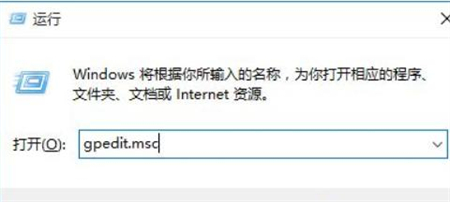
2、我们这时打开了组策略,从左侧项目定位到:【计算机配置】—【管理模板】—【Windows组件】—【Windows Defender】。
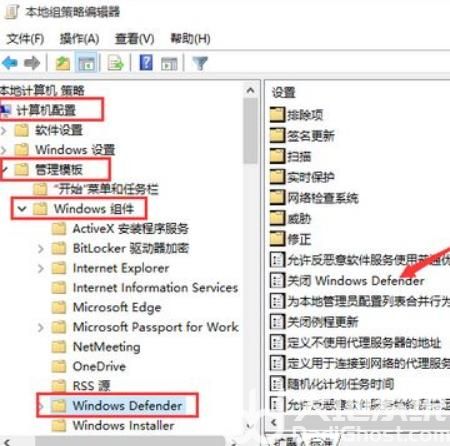
3、双击上图箭头所示的“关闭windows defender”选项,配置为“已启用”再点击确定。
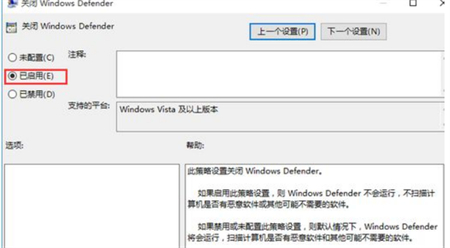
操作后Windows defender就关闭了。